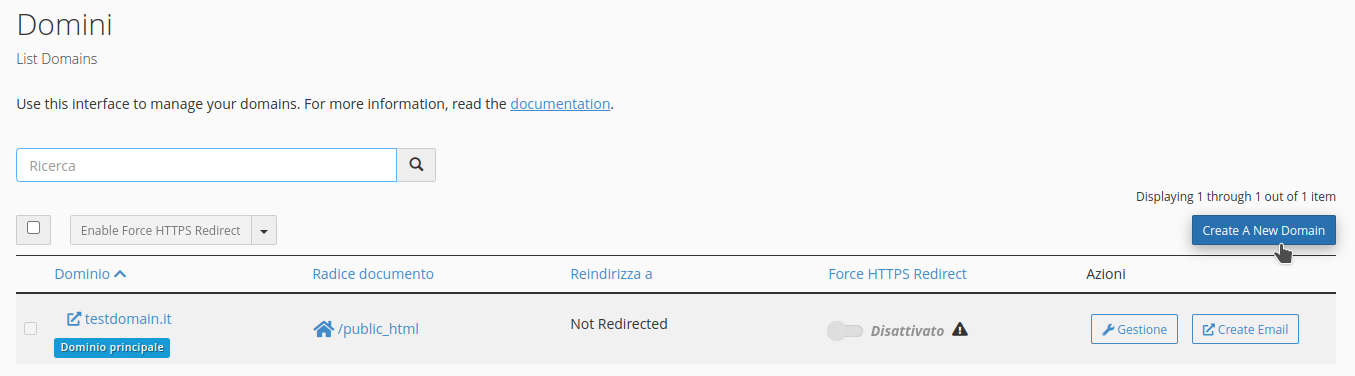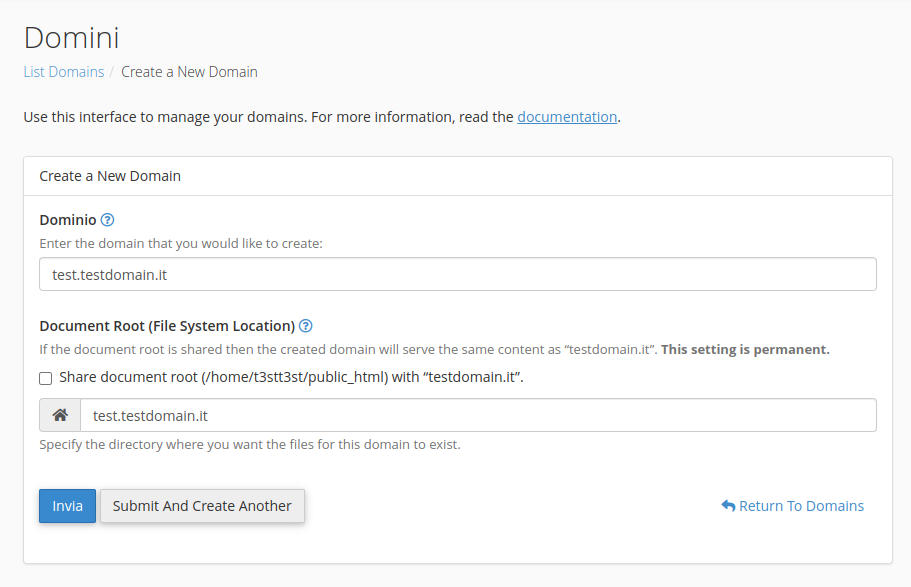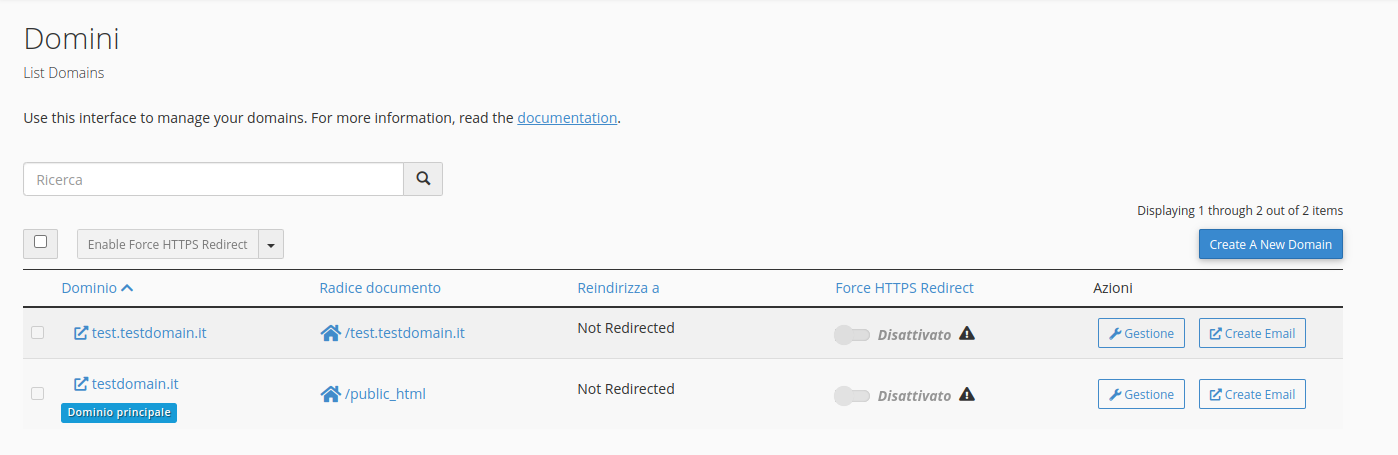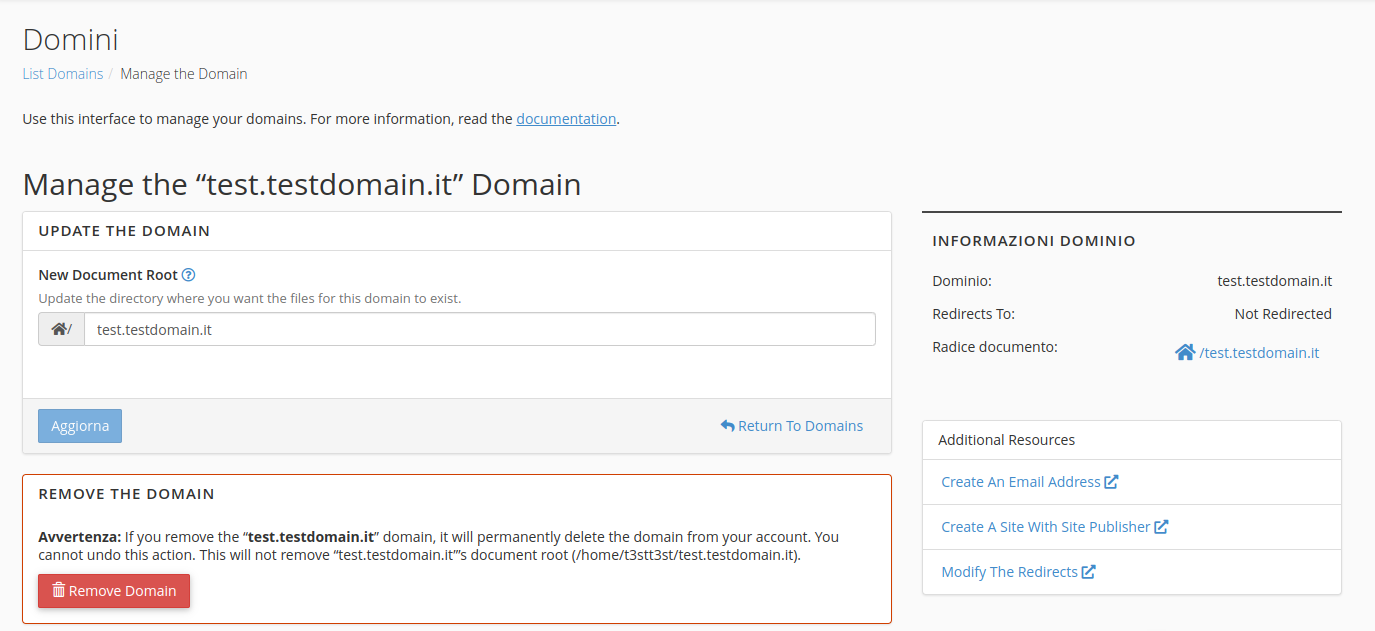Creazione sottodominio
Un sottodominio è un dominio che appartiene al dominio principale, ad esempio blog.miosito.it è un sottodominio (o dominio di terzo livello) di miosito.it.
I sottodomini vengono utilizzati per diversi scopi, tra cui una migliore organizzazione di un portale: un sito può avere una semplice vetrina sul dominio principale e pubblicare il negozio su un sottodominio del tipo shop.miosito.it. Se a questo si volesse aggiungere un blog, sarebbe possibile farlo attivando un secondo sottodominio blog.miosito.it.
Questa organizzazione permette una gestione ordinata e separata dei diversi ambienti che costituiscono il portale, consentendo di avere installazioni di software differenti. Nell'esempio precedente avremo una installazione di Magento su shop.miosito.it e una di WordPress su blog.miosito.it.
In questa guida illustreremo come creare un sottodominio da cPanel.
Prima di tutto è necessario accedere al proprio pannello di controllo visitando l'indirizzo https://mail.DOMINIO:2083 con proprio browser internet, sostituendo a DOMINIO il dominio del vostro sito internet senza www, ed entrare nella sezione "Domini".
Premere su "Create a New Domain"
All'interno della pagina troverete il form da compilare per creare il vostro sottodominio.
La scheda è molto intuitiva:
il campo "Dominio" dev'essere compilato col nome del sottodominio.
"Document root" viene precompilato dal sistema una volta riempito il campo "Dominio", tuttavia è modificabile manualmente dando la possibilità di personalizzare il percorso. Il sistema col tasto "Invia", non fa altro che creare una cartella col nome e il percorso riportato in "Radice documento", abilitando l'accesso da web a questa directory.
Nel caso si volesse raggiungere il sito principale con il sottodominio, basterà spuntare la voce "Share document root (/home/dominio/public_html) with “dominio.tld”"
Una volta creato il sottodominio, è possibile gestire eventuali modifiche sempre da questa pagina. Tutti i sottodomini creati verranno infatti riportati nella sezione "Domini".
Cliccando su gestione si aprirà la seguente schermata dove sarà possibile cancellare il sottodominio o cambiare la Document Root del sottodominio.
Quest'ultima funzione permette quindi di modificare la cartella che risponde al sottodominio. Ad esempio, se sviluppaste un nuovo blog in un'altra cartella, potreste modificare questo campo per associare il sottodominio corrispondente alla nuova cartella.
Il tasto "Rimuovi" cancella il sottodominio, ma non la cartella a cui è associato. Questo significa che eliminare un sottodominio da qui renderà impossibile raggiungere l'ambiente da web, ma i contenuti saranno comunque presenti sul server.
Attivare un sottodominio da cPanel non è sufficiente per raggiungerlo da web, è necessario anche configurare i DNS.
Configurare i DNS senza attivare il sottodominio da cPanel non renderà visibile l'ambiente che si vuole raggiungere, verrà invece visualizzato un errore sul browser.